아이패드: SIM 카드 삽입 및 제거 방법
이 튜토리얼을 통해 Apple 아이패드에서 SIM 카드를 액세스하는 방법을 배워보세요.

iPhone 또는 iPad의 자동 완성 기능을 사용하면 웹사이트와 앱의 복잡한 비밀번호를 기억하고 수동으로 입력할 필요가 없습니다. 기기는 모든 비밀번호를 iCloud 키체인 에 안전하게 저장 하고 필요할 때마다 즉시 가져옵니다. 이는 편리하지만 iPhone 또는 iPad에서 비밀번호 자동 완성이 작동하지 않으면 실망스러울 수 있습니다.
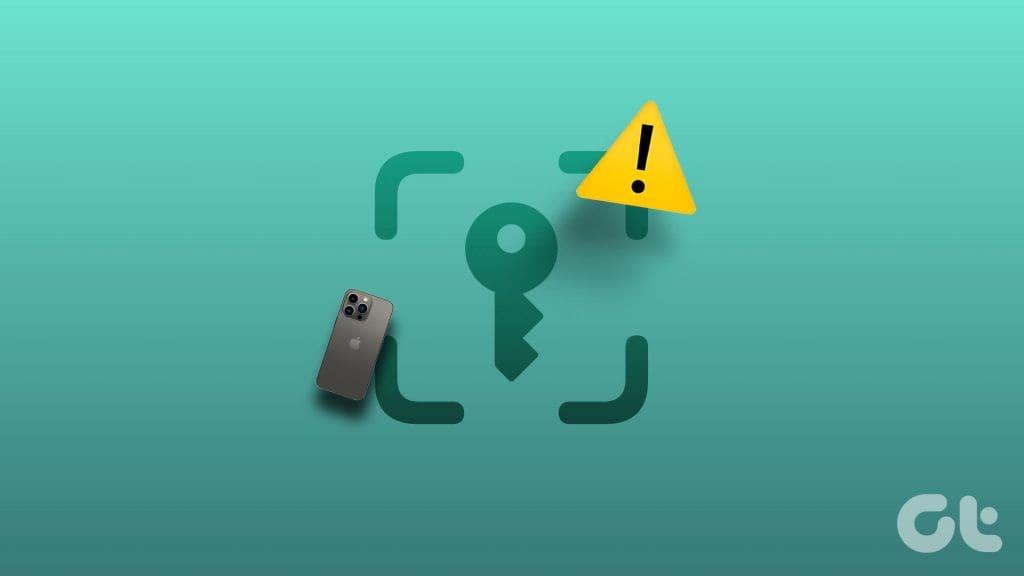
비밀번호를 기억하기 위해 기억력에 부담을 줄 필요가 없습니다. 이 가이드에는 iPhone 또는 iPad에서 비밀번호를 쉽게 자동 완성할 수 있는 몇 가지 유용한 팁이 포함되어 있습니다.
고급 문제 해결 팁을 시도하기 전에 iPhone 또는 iPad에서 실수로 비밀번호 자동 완성 옵션을 비활성화하지 않았는지 확인하는 것이 좋습니다. 이를 확인하는 방법은 다음과 같습니다.
1단계: 설정 앱을 열고 비밀번호를 탭한 후 비밀번호 옵션을 선택합니다.
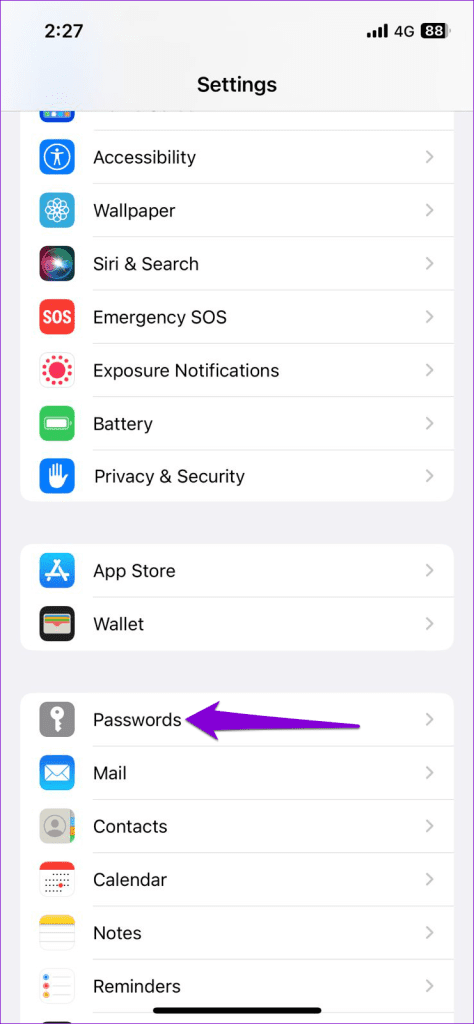
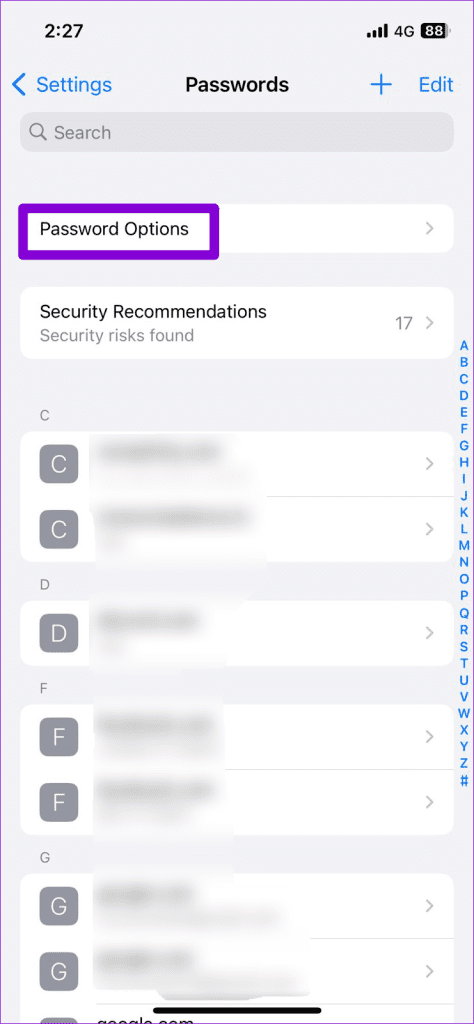
2단계: 비밀번호 자동 완성 옆에 있는 토글을 활성화합니다. 이미 켜져 있으면 껐다가 다시 켜보세요.
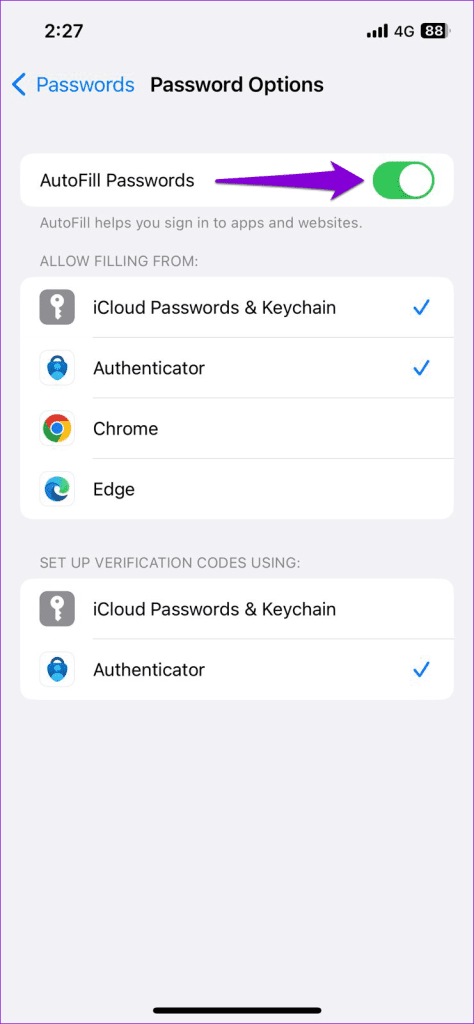
2. iCloud 키체인 동기화 활성화
iPhone 또는 iPad에서 iCloud 키체인 동기화를 비활성화한 경우 암호 자동 완성 옵션을 활성화해도 큰 도움이 되지 않을 수 있습니다 . 다시 켜는 방법은 다음과 같습니다.
1단계: 설정 앱을 열고 상단에 있는 이름을 탭하세요. 그런 다음 다음 메뉴에서 iCloud를 선택하십시오.
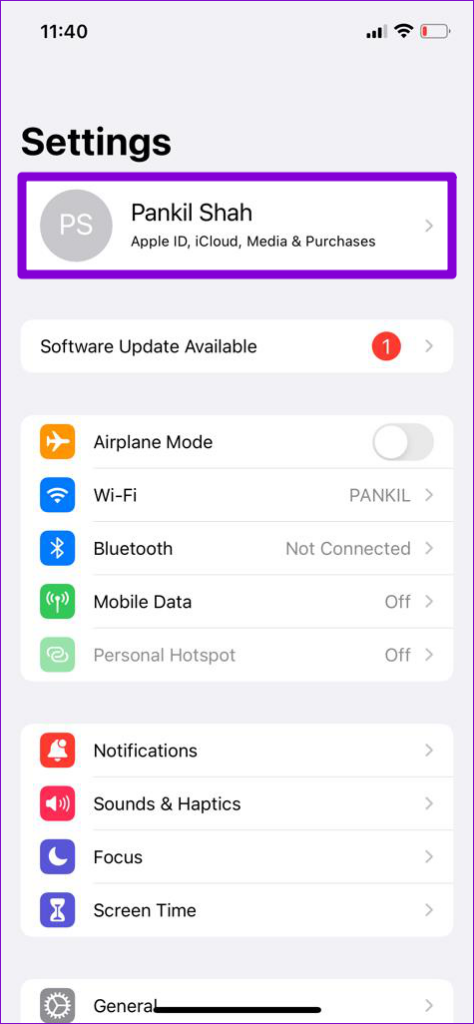
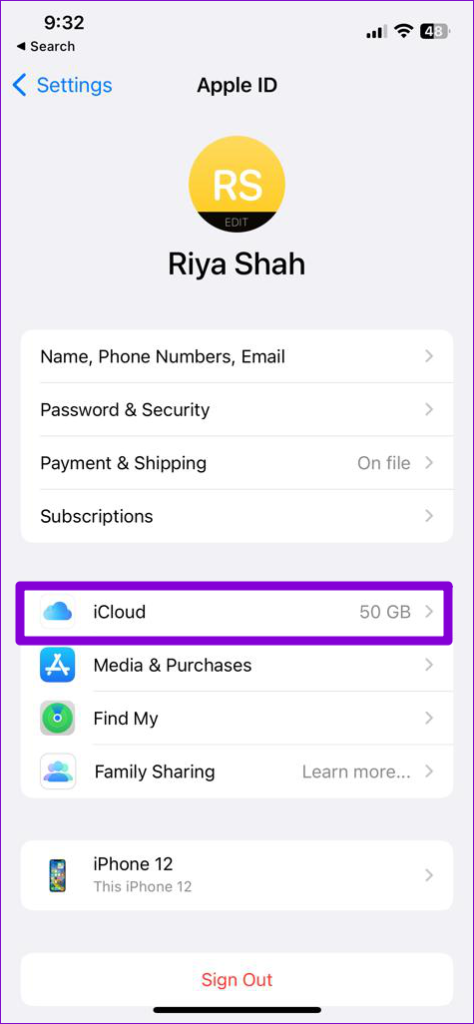
2단계: 비밀번호 및 키체인을 탭하고 이 iPhone 동기화 옆에 있는 스위치를 켭니다.
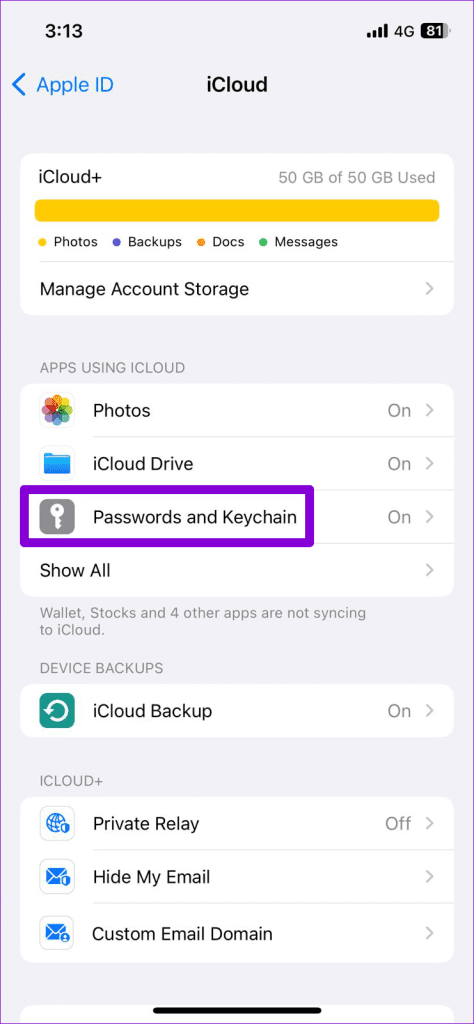
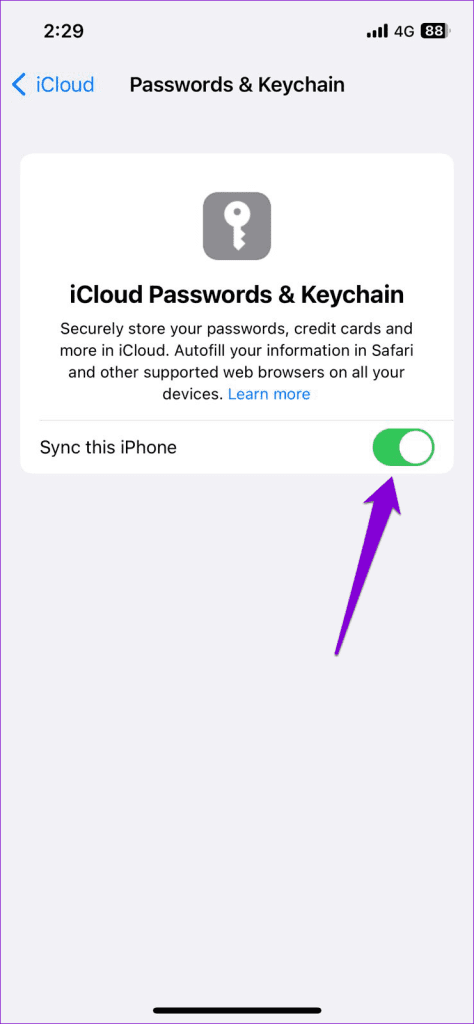
3. 개인정보 보호 브라우징 모드 끄기
iPhone 또는 iPad에서 비공개 모드로 탐색할 때는 자동 완성 기능이 작동하지 않는다는 점을 아는 것이 중요합니다. 시크릿 브라우징 모드에서만 이 문제가 발생한다면 기기에 아무런 문제가 없을 수도 있습니다.
Safari에서 비공개 브라우징 모드를 끄려면 다음 단계를 따르세요 .
1단계: Safari를 열고 오른쪽 하단에 있는 탭 아이콘을 탭하세요.
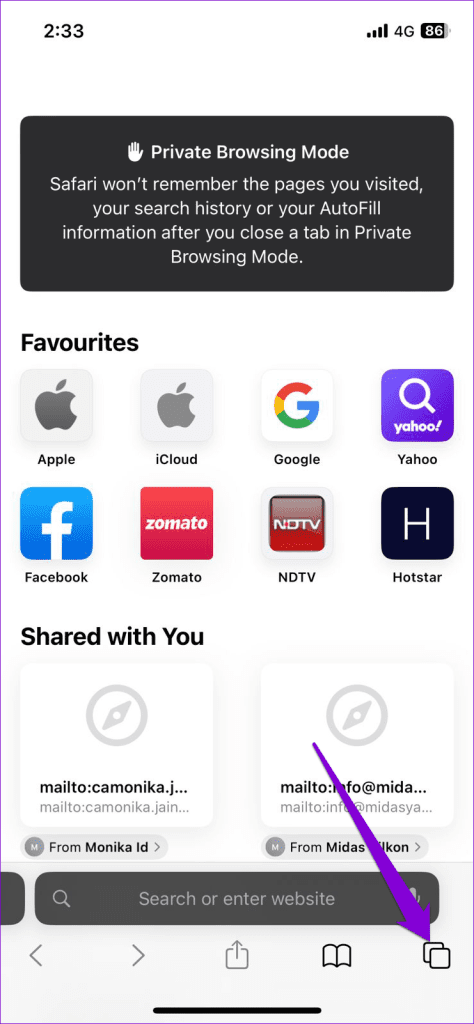
2단계: 하단의 비공개 옵션을 탭하고 '[숫자]탭'을 선택하여 비공개 브라우징 모드를 종료합니다.
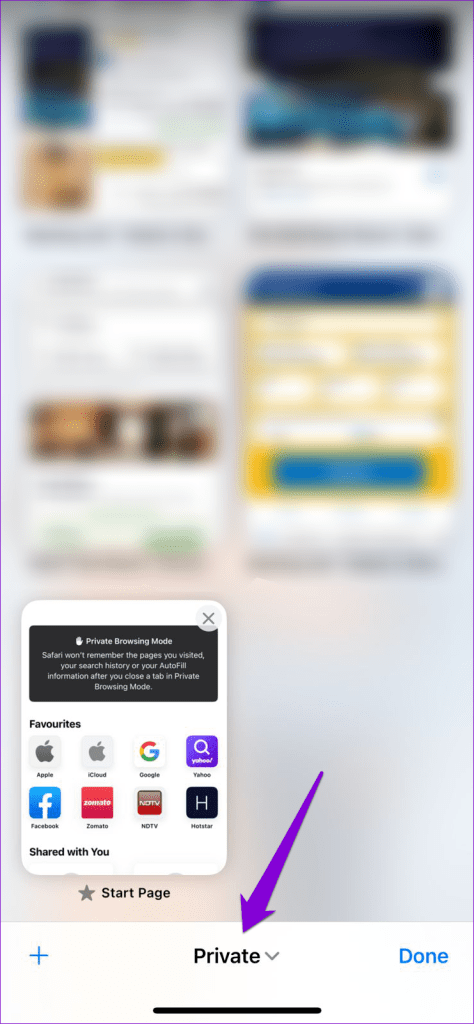
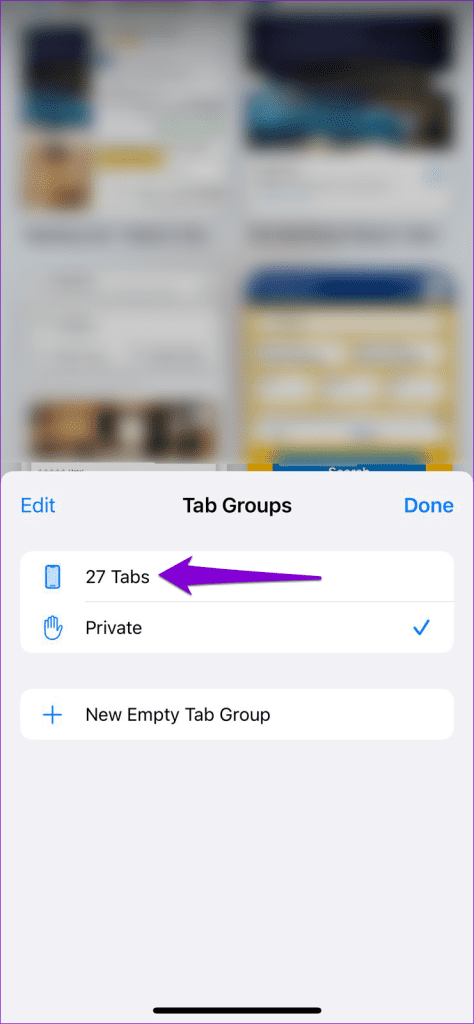
4. 웹사이트 자동완성 세부정보 제거 및 다시 추가
iPhone 또는 iPad가 특정 웹사이트의 비밀번호를 입력하지 않습니까? 그렇다면 해당 웹사이트와 관련된 자동완성 정보를 삭제한 후 다시 입력하세요. 수행 방법은 다음과 같습니다.
1단계: 설정 앱을 열고 아래로 스크롤하여 비밀번호를 탭합니다.
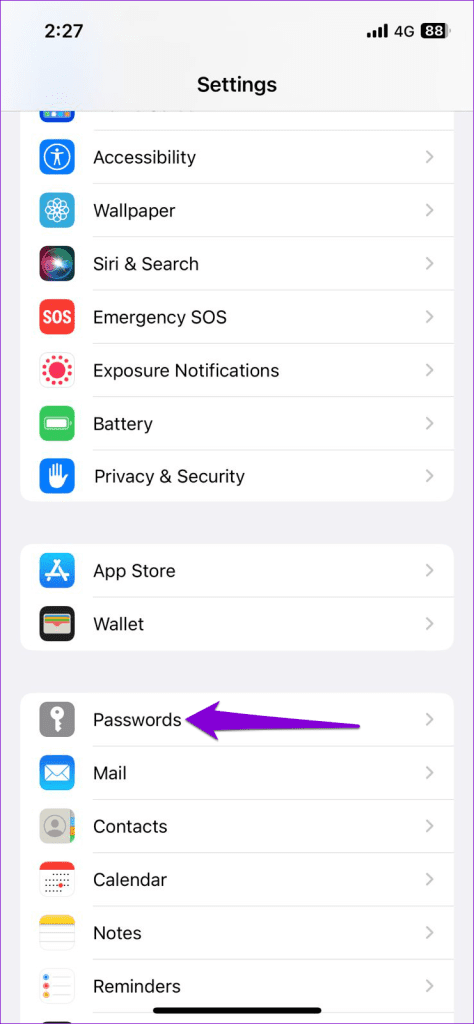
2단계: 오른쪽 상단에 있는 편집 옵션을 탭하세요.
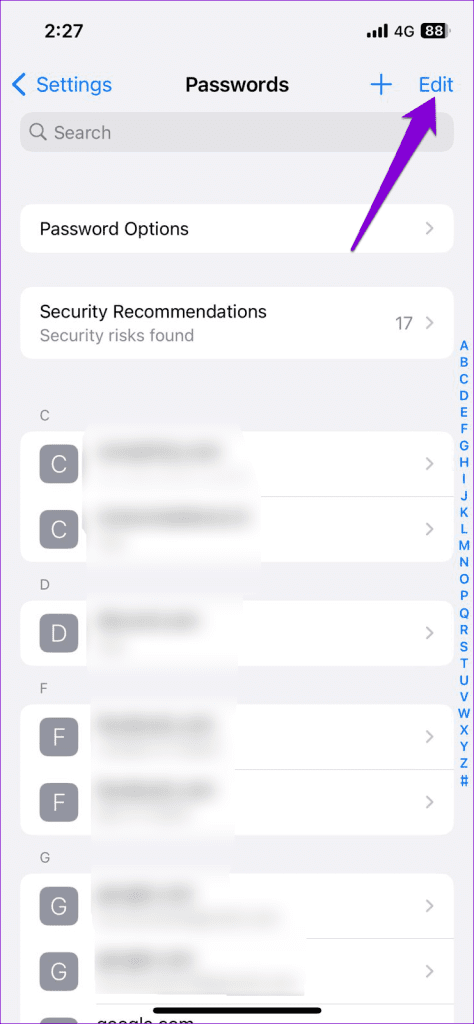
3단계: 데이터를 제거하려는 웹사이트를 선택하고 왼쪽 상단에 있는 삭제를 누릅니다. 그런 다음 메시지가 나타나면 비밀번호 삭제를 선택합니다.
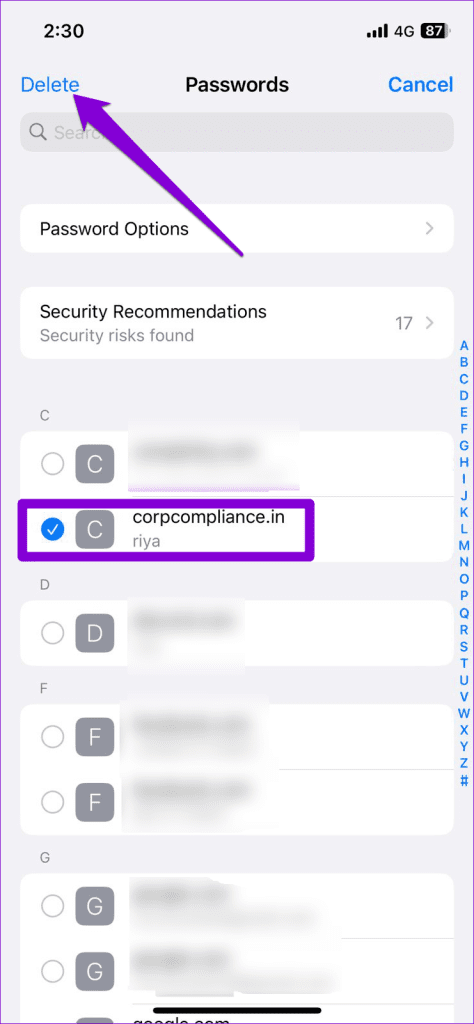
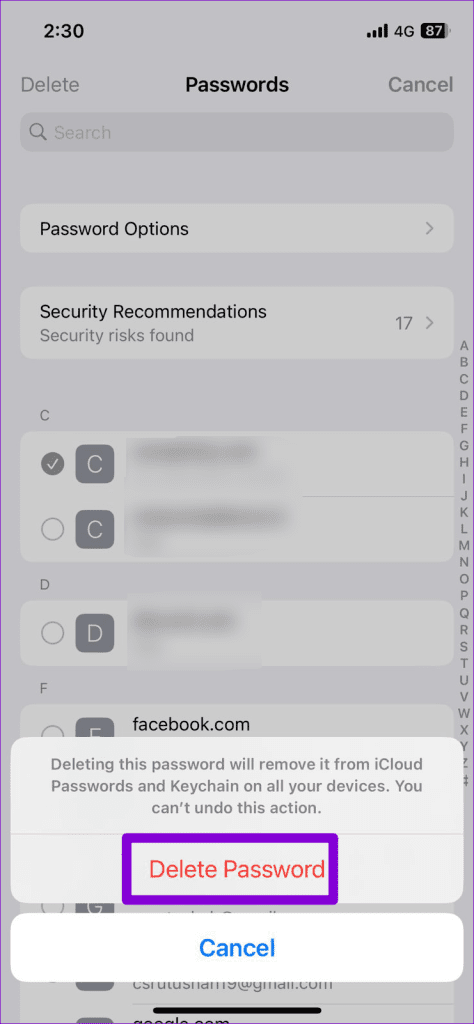
4단계: 오른쪽 상단에 있는 더하기 아이콘을 누르고 웹사이트에 대한 로그인 자격 증명을 다시 추가하세요.
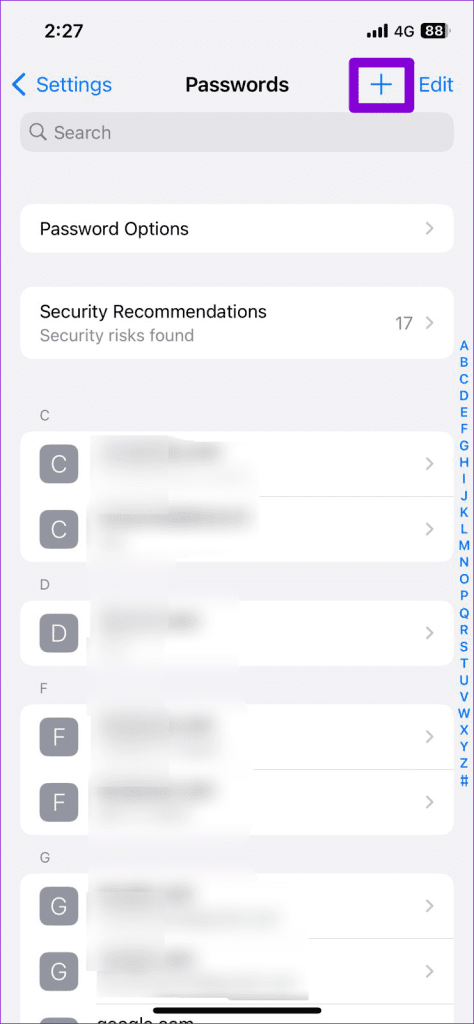
5. iCloud 키체인 서버 상태 확인
때때로 iCloud 키체인 서버 문제로 인해 기기에서 비밀번호를 동기화하지 못하여 iPhone 또는 iPad에서 자동 완성 기능이 작동하지 않을 수 있습니다. 이러한 가능성을 확인하려면 Apple의 시스템 상태 페이지로 이동하여 iCloud 키체인 왼쪽에 있는 아이콘을 찾으세요.
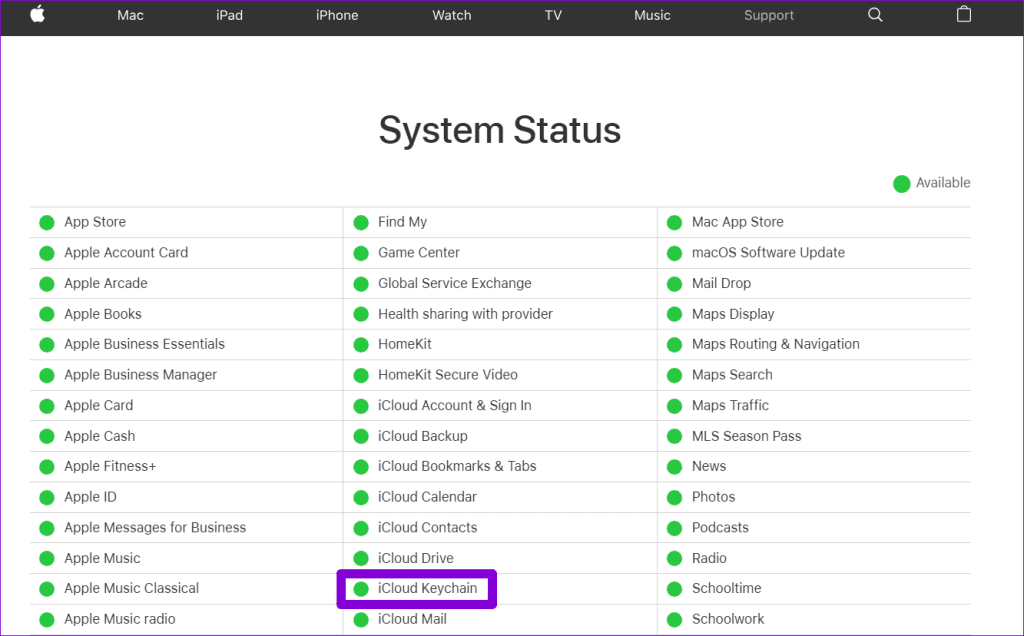
아이콘이 녹색이면 서버에 문제가 없다는 의미입니다. 그러나 노란색 또는 빨간색 아이콘이 표시되면 서비스가 중단되었음을 의미합니다. 이 경우 Apple이 문제를 해결할 때까지 기다려야 합니다.
6. 문제가 있는 앱을 닫았다가 다시 엽니다.
저장된 비밀번호가 특정 앱에서만 작동하지 않는 경우 iPhone 또는 iPad에서 다시 시작해 보세요. 이렇게 하면 자동 완성 기능에 문제를 일으킬 수 있는 일시적인 결함이 해결됩니다.
화면 하단에서 위로 스와이프하거나 홈 화면 버튼을 두 번 눌러 앱 전환기를 불러옵니다. 문제가 있는 앱을 찾아 카드를 스와이프하여 닫습니다.
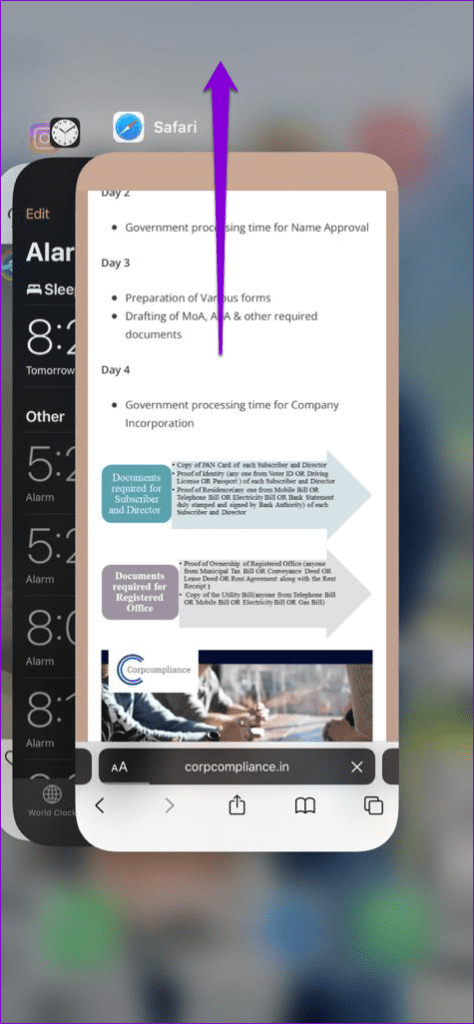
앱을 다시 열고 문제가 여전히 발생하는지 확인하세요.
7. iOS 업데이트 설치
Apple은 정기적으로 iPhone 및 iPad용 업데이트를 출시하여 새로운 기능을 추가하고 문제를 해결합니다. 위의 팁이 효과가 없는 것으로 판명되면 보류 중인 업데이트를 설치하여 문제가 해결되는지 확인할 수 있습니다.
설정 앱을 열고 일반을 탭한 후 다음 메뉴에서 소프트웨어 업데이트를 선택하세요. 보류 중인 업데이트를 다운로드하여 설치한 다음 자동 완성 기능이 작동하는지 확인하세요.

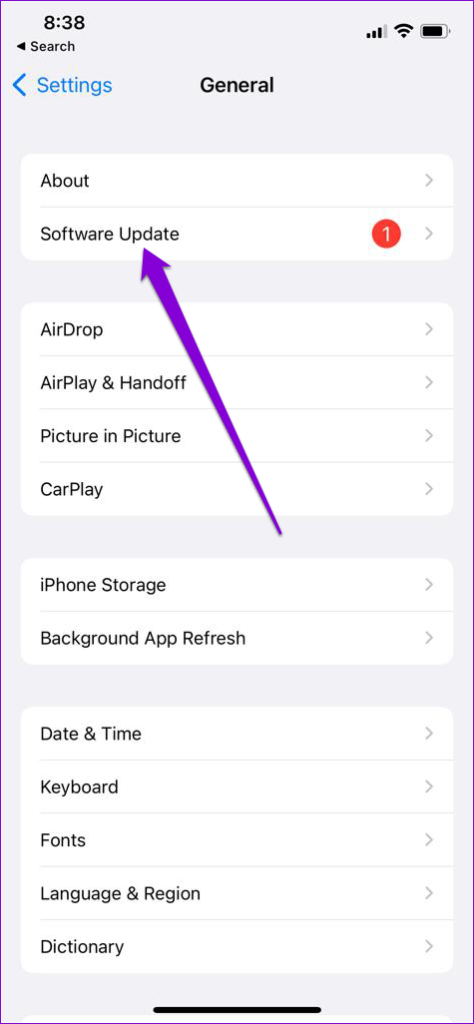
더 이상 자동 완성 문제가 발생하지 않습니다.
iPhone 또는 iPad의 자동 완성 기능을 사용하면 즐겨찾는 서비스에 로그인할 때 시간과 에너지를 절약할 수 있습니다. 가끔 사용하는 동안 한두 가지 문제가 발생할 수 있지만 위에서 언급한 해결 방법으로는 문제를 해결할 수 없습니다.
이 튜토리얼을 통해 Apple 아이패드에서 SIM 카드를 액세스하는 방법을 배워보세요.
이 포스트에서는 애플 아이폰에서 지도 내비게이션 및 GPS 기능이 제대로 작동하지 않는 문제를 해결하는 방법을 다룹니다.
App Store 및 iTunes에서 계정이 비활성화되었을 때 어떻게 해야 할까요? 이 글에서는 5가지 효과적인 해결 방법과 예방 팁을 제공합니다.
iPhone 또는 iPad에서 카메라 앱이 사라졌나요? 누락된 카메라 아이콘을 복구하는 5가지 실용적인 해결 방법을 확인하세요. 스크린 타임 설정, 홈 화면 검색, 폴더 확인 등 다양한 방법을 소개합니다.
비밀번호를 잊어버렸을 때 Notes를 잠금 해제하고 싶으십니까? Mac과 iPhone에서 빠르고 효과적으로 이 작업을 수행하는 방법은 다음과 같습니다.
Mac에서 "iTunes가 서버의 ID를 확인할 수 없습니다" 오류가 발생합니까? 이 글은 문제 해결을 위한 유용한 팁을 제공하여 귀하의 iTunes 사용을 도와줄 것입니다.
iPhone에서 사진처럼 완벽한 인물 사진을 만들기 위해 배경을 흐리게 하는 방법이 궁금하신가요? 다양한 팁과 기법으로 훌륭한 인물 사진을 쉽게 촬영할 수 있습니다.
iOS 날씨 앱은 iOS 16 출시와 함께 대대적인 개편을 거쳤습니다. 배터리 소모 문제의 해결책을 제공합니다.
Apple iPhone 또는 iPad에서 Twitter 계정을 추가 및 삭제하는 방법을 보여주는 자습서입니다.
이 튜토리얼에서는 Apple iPad를 프로젝터에 연결하기 위한 다양한 최상의 옵션을 보여줍니다.







